När IPP används med SmartDeviceMonitor for Client
När du använder IPP med SmartDeviceMonitor for Client, observera följande:
Nätverksskrivaren kan endast ta emot ett jobb i taget från SmartDeviceMonitor for Client. Medan nätverksskrivaren gör en utskrift, kan en annan användare inte ansluta till nätverksskrivaren förrän denna slutfört utskriftsjobbet. I detta fall försöker SmartDeviceMonitor for Client få tillgång till nätverksskrivaren tills avlösningsintervallet löper ut.
Om SmartDeviceMonitor for Client inte kan få tillgång till nätverksskrivaren och försöksintervallet går ut, slutar den att sända utskriftsjobbet. Om så sker bör du avbryta paus-statusen från skrivarkö-fönstret. SmartDeviceMonitor for Client återfår tillgången till nätverksskrivaren. Du kan ta bort utskriftsarbetet från skrivarkö-fönstret, men att avbryta ett utskriftsarbete som skrivs ut av nätverksskrivaren kan orsaka att nästa utskriftsarbete, som skickats från en annan användare, inte kommer att skrivas ut korrekt.
Om ett utskriftsjobb som sänds från SmartDeviceMonitor for Client avbryts och nätverksskrivaren avbryter jobbet eftersom något gick fel, ska du sända utskriftsjobbet igen.
Utskriftsjobb som sänds från en annan dator visas inte i utskriftskö-fönstret oavsett protokoll.
Om olika användare sänder utskriftsjobb med SmartDeviceMonitor for Client till nätverksskrivare kan det hända att utskriftsordningen inte blir densamma som den ordning jobben sändes i.
En IP-adress kan inte användas som IPP-portnamn eftersom IP-adressen används för portnamnet för SmartDeviceMonitor for Client.
Vid inställning av SSL, ett protokoll för krypterad kommunikation, i en miljö där serverautentisering utförs, ange “https://( skrivarens IP-adress eller värdnamn)/ ”. Internet Explorer måste vara installerat på datorn. Använd den senaste versionen. Internet Explorer 6.0 eller senare rekommenderas.
Om dialogrutan [Säkerhetsvarning] visas när du har tillgång till skrivaren via IPP för att skapa eller konfigurera en IPP-port, eller vid utskrift - installera certifikatet. För att välja lagringsplats för certifikatet med Guiden Importera certifikat, klicka på [Placera alla certifikat i följande arkiv], och klicka sedan på [Lokal dator] under [Säkra inställningar för rotcertifikat].

För mer information om SSL-inställningar, kontakta din nätverksadministratör.